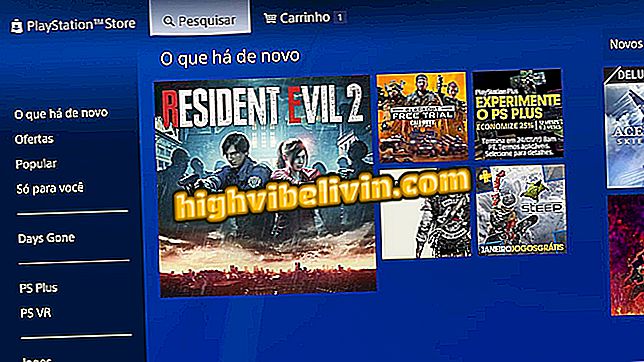Збереження зображень WEBP у форматах JPEG і PNG
Тип зображення WEBP Google має систему стиснення, яка може відображати фотографії близько двох третин розміру одного й того ж зображення порівняно з зображенням у форматі JPEG або PNG. Однак цей формат ще не підтримується деякими інструментами, наприклад, програмою перегляду фотографій Windows - стандартною програмою Microsoft - наприклад. Це перешкоджає застосуванню формату WEBP і підтримує перевагу користувачів для зображень JPEG або PNG.
Як зменшити розмір фотографій до 90% без втрати якості

Нижче описано, як зберегти зображення WEBP Google як JPEG або PNG.
Збереження зображень WEBP як JPEG або PNG
Крок 1. Відкрийте веб-переглядач (Chrome або Opera) і перейдіть на сайт, який використовує зображення WEBP. На прикладі цього підручника буде використано сайт Google Play;

Доступ до сторінки з веб-зображеннями
Крок 2. Клацніть зображення правою кнопкою миші. У меню, що з'явиться, натисніть кнопку "Відкрити зображення в новій вкладці";

Відкриття зображення в іншій вкладці веб-переглядача
Крок 3. У новій вкладці прокрутіть до кінця адреси зображення, виділіть і видаліть останні три її символи ("-rw"), а потім натисніть "Enter";

Видалення символів "-rw" з адреси зображення
Крок 4. Це призведе до повторного відображення одного й того ж зображення, але цього разу воно буде відображено в оригінальному форматі, зазвичай JPEG або PNG. Клацніть правою кнопкою миші та виберіть "Зберегти зображення як ..." з контекстного меню. Потім введіть місце розташування та ім'я зображення, щоб зберегти його там, де його потрібно.

Початок збереження зображення у форматі JPEG або PNG
Там! Всякий раз, коли вам потрібен образ, доступний лише у форматі webp, використовуйте цю процедуру, щоб зберегти його на ПК у більш популярному форматі.
Яке додаток знімає фотографії з низькою роздільною здатністю? Коментар до.